Objetivo
Fornecer ao administrador do sistema ou usuário com permissões suficientes, a possibilidade de cadastrar novos usuários do sistema.
Definições
A opção de incluir um novo usuário se destina ao cadastramento de novos usuários que farão uso do sistema para usas atividades e/ou funções no dia a dia do hospital ou clínica.
Um funcionário do hospital ou clínica só poderá utilizar o sistema se possuir um cadastro de usuário válido e ativo no sistema.
Para acessar a opção de incluir novos usuários, é necessário que o administrador ou usuário tenha permissão de acesso correspondente. |
Passo a Passo
Antes de iniciar a inclusão de um novo usuário, primeiramente é recomendável que se faça uma pesquisa de usuários para se certificar de que o usuário a ser cadastrado ainda não possui um cadastro ativo no sistema. |
1. Após acessar a tela de Cadastro de Usuários, primeiramente, realize uma pesquisa de usuários para verificar se o usuário já possui um cadastro pré-existente.
2. Lembre-se de alternar entre as opções "Ativo" e "Inativo" para se certificar de que o usuário realmente ainda não possui um cadastro.
3. Em seguida, proceda o cadastramento clicando no botão "Incluir".
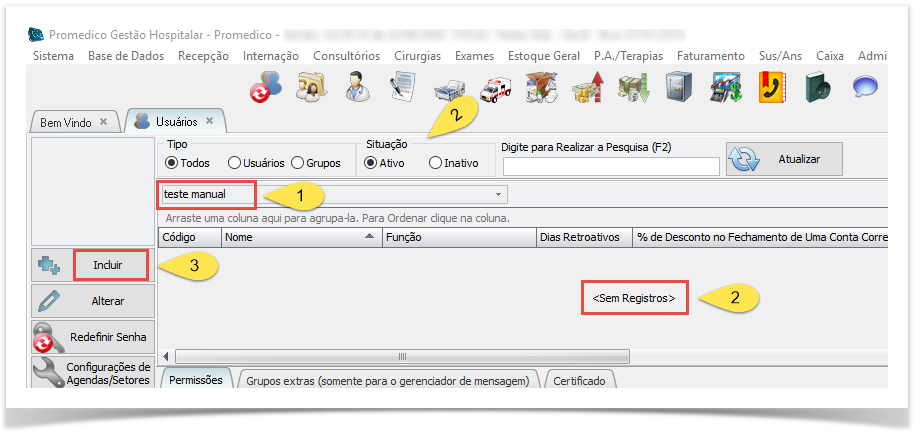
4. Informe os campos solicitados e depois clique no botão "Solicitar ao usuário que digite a senha" para informar uma senha provisória para o usuário.
Mais adiante explicaremos como informar ao sistema para que solicite ao usuário uma nova senha ao efetuar seu primeiro acesso. |
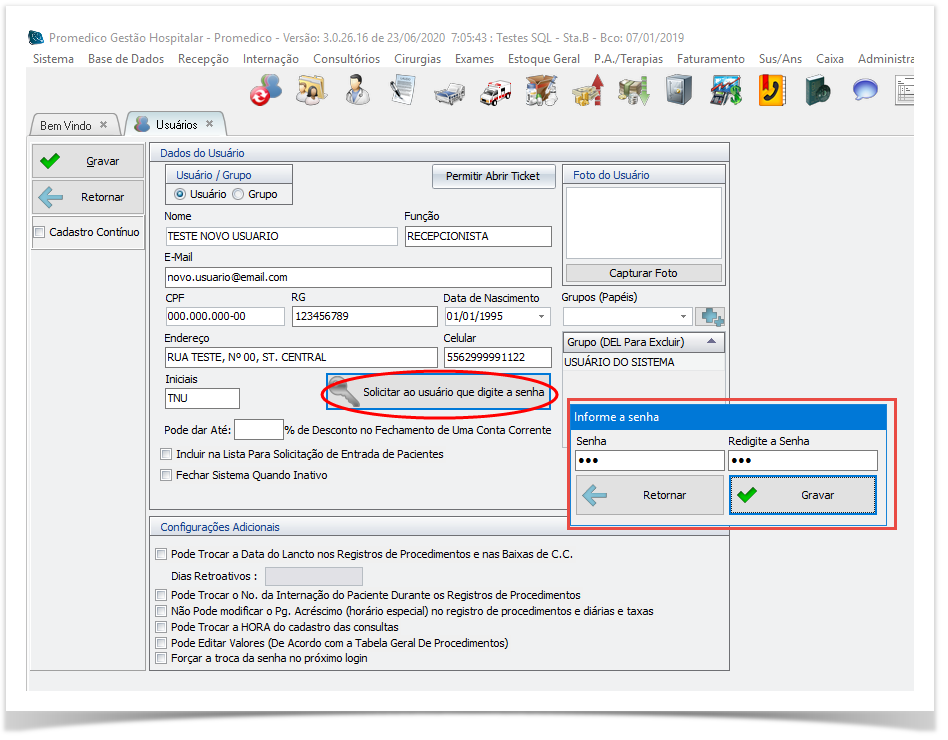
5. Atribua ao usuário os grupos de permissões (ou papéis) o usuário terá.
Os "grupos" (ou "papéis") são conjuntos de permissões pré-definidas dentro do sistema de acordo com cada função a ser desempenhada pelo usuário. O sistema já traz alguns grupos pré-existentes contendo as principais permissões relativas a cada tipo de função. Você também poderá cadastrar seus próprios grupos de permissões e posteriormente utilizá-los para atribuir aos usuários cadastrados. |
5.1. Para atribuir um grupo, primeiro abra a lista de grupos clicando na setinha destacada com um círculo vermelho.
5.2. Em seguida, selecione um grupo clicando em cima dele.
5.3. Por fim, clique no ícone ![]() para incluir o grupo na lista de grupos do usuário.
para incluir o grupo na lista de grupos do usuário.
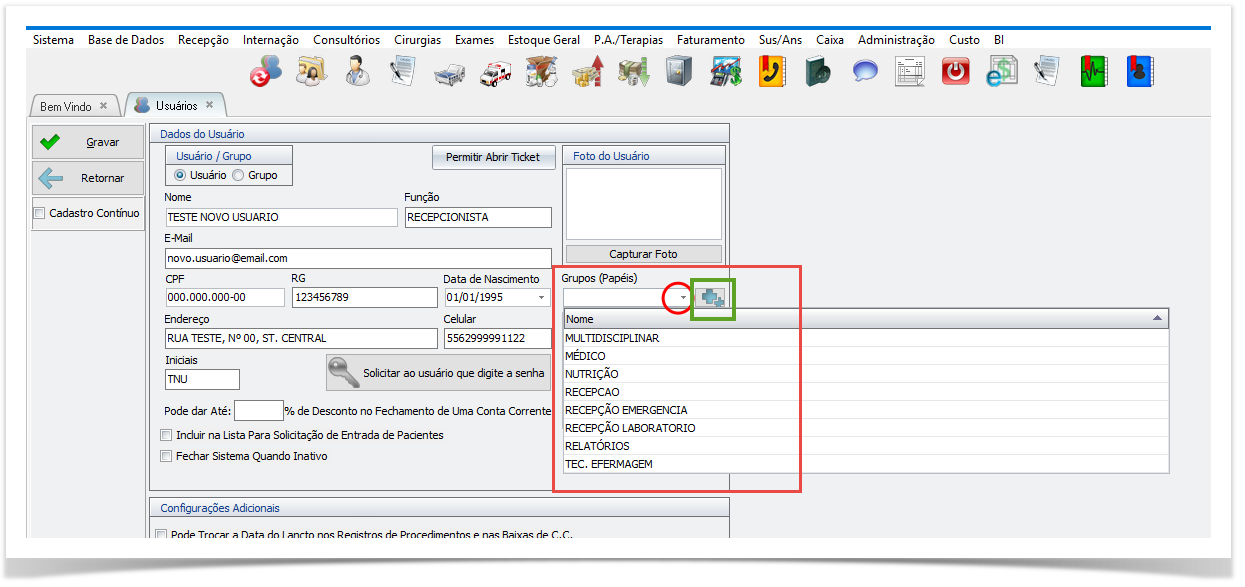
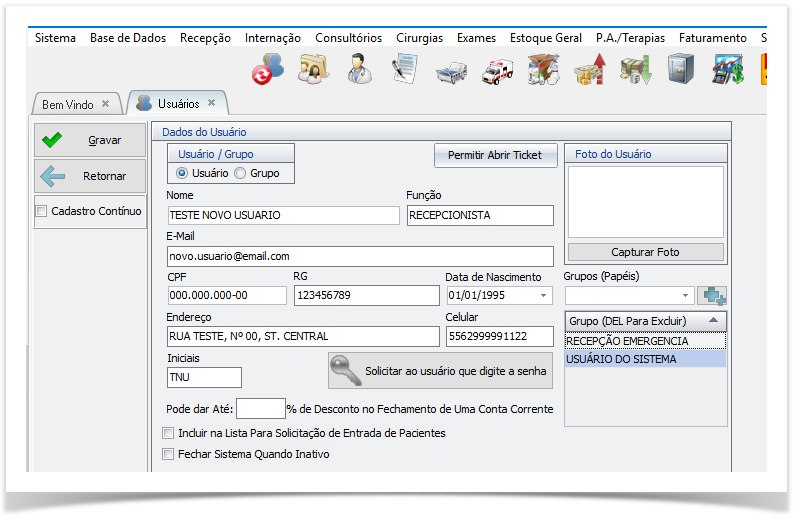
6. Informe as demais opções de configuração conforme desejado.
Neste campo, o administrador do sistema especifica o limite máximo de desconto que o usuário pode conceder, durante uma baixa na Conta Corrente do Paciente. Ex.: Suponhamos que o paciente realize um ou mais atendimentos (exames, consultas, internações, etc). Este(s) atendimento(s) gera(m) débito(s) em sua conta corrente, que posteriormente será(ão) baixado(s) por um usuário (funcionário da recepção, Caixa, ou depto Financeiro). Durante esta baixa, o usuário poderá conceder um desconto sobre o total do(s) débito(s) gerado(s), sendo que o limite máximo (em percentual) que o usuário poderá conceder está especificado neste campo, ou seja, caso esteja especificado 10%, o usuário não conseguirá conceder mais do que 10% de desconto no total da baixa a ser realizada. |
Ao marcar esta opção, o usuário em questão estará apto a receber notificações dos médicos solicitando a entrada de pacientes via sistema. |
6.3. Pode trocar a data do lançamento nos registros de procedimentos e nas baixas de conta corrente |
6.4. Dias retroativos: [ ] |
6.5. Pode trocar o nº da internação do paciente durante os registros de procedimentos |
6.6. Não pode modificar o pagamento acréscimo (horário especial) no registro de procedimentos e diárias e taxas |
6.7. Pode trocar a hora do cadastro das consultas |
6.8. Pode editar valores (de acordo com a tabela geral de procedimentos) |
6.9. Forçar a troca da senha no próximo login |
A última opção acima (6.9), quando marcada, faz com que o sistema solicite ao usuário que realize a troca da senha de login durante seu próximo acesso ao sistema. Você pode cadastrar um novo usuário colocando uma senha genérica e marcar esta opção. Quando o usuário for efetuar seu primeiro login, ele entrará com a senha genérica, porém, imediatamente o sistema irá solicitar que o mesmo troque a senha para outra de sua preferência. |
7. Por fim, clique no botão "Gravar" para adicionar o novo usuário ao sistema.